Povolenie Cookies v Internet Exploreri
Updated at: Feb 19, 2022
Nalsedujúci návod vám vysvetlí, ako nastaviť Cookies v Iinternet Exploreri.
Povoliť Cookies
-
V menu vyberte položku "Nástroje"
In Internet Explorer 6, 7 or 8, "Nástroje" sa nachádzajú úplne hore na obrazovke:

In Internet Explorer 9 and higher, "Nástroje" nájdete pod ikonku ozubeného kolieska (Nastavenia) v pravej hornej časti okna:

-
Vyberte "Možnosti internetu"
In Internet Explorer 6, 7 or 8, "Možnosti internetu" je položka v dolnej časti menu::

In Internet Explorer 9 and higher, "Internet Options" is the second-last option:

-
Vyberte záložku "Súkromie"
Okno, ktoré sa zobrazí má záložku "Súkromie". Kliknite na ňu:

-
Keď sú Cookies zakázané...
V IE je viacero nastavení, ktorými sa mení spôsob používania Cookies.
V defaultnom nastavení pre Súkromie a Cookies je posúvatko, ktorým sa nastavujú rôzne úrovne zabezpečenia Cookies.
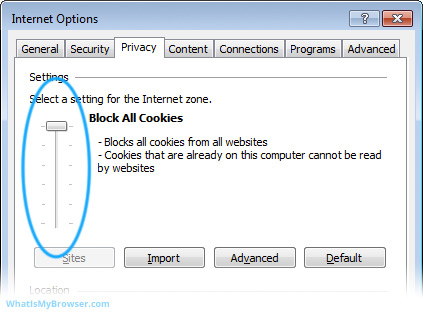
Ak toto posúvatko vidíte na ľavej strane, môžete ho posúvať a na pravej strane sa vám zobrazuje úroveň zabezpečenia.
Môžete vybrať Blokovať všetky Cookies až po Povoliť všetky Cookies.Default nastavenie je Stredná úroveň, ktorá niektoré typy Cookies blokuje ale stránky budú stále fungovať bez problémov.
Ak tam vidíte napísané Vlastné - Pokročilé alebo importované natavenia (viď. nasledujúci obrázok), znamená to, že boli použité vlastné nastavenia.
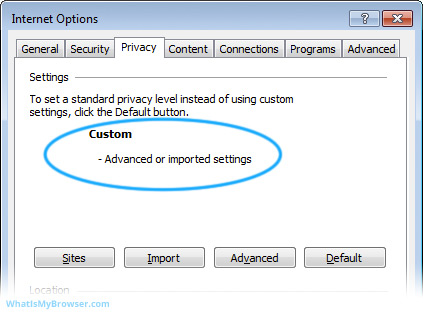
-
Povolenie Cookies pomocou obnovy základných nastavení
Ak by ste mali pri nastavení Cookies problémy a omylom ste niečo prestavili. Môžete použiť možnosť Resetovať nastavenia.
Táto situácia môže nastať, keď ste skúšali Pokročilé nastavenia a nepodarili sa vám.
Reset vykonáte kliknutím na základné nastavenie.

Nezabudnite potom ešte kliknúť na tlačidloOK, aby ste uložili zmeny.

To by malo pomôcť pri problémoch s Cookies.
Samozrejme sa s nastaveniami môžete aj pohrať a spraviť to presne podľa svojich potrieb.
-
Cookies sú teraz povolené
Gratulujeme, práve ste nastavili Cookies pre Internet Explorer. Kliknite sem, aby ste zistili, či sú Cookies povolené.
Hľadáte návod ako nastaviť Cookies v inom prehliadači?
Na tejto stránke nájdete návody pre nastavenie Cookies v Chrome alebo Firefox.

